Brže pretražujte datoteke uz FileSeek za Windows PC
Dok Windows nudi nevjerojatnu pretragu, jedna od stvari koja je dugo smetala jesu ograničene značajke kada je riječ o složenim pretragama. U ovom postu govorimo o FileSeek -u, softveru za pretraživanje koji u sebi može pronaći datoteke i podatke mnogo brže od Windows Search -a .
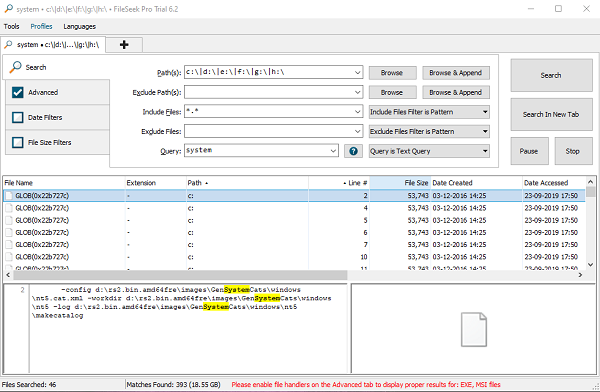
Pretražujte datoteke brže uz FileSeek u Windows 11/10
Ovaj besplatni softver za pretraživanje(free search software) koristi multithreading kako bi poboljšao brzinu pretraživanja. To je ključ. Umjesto da samo traži jedno mjesto za drugim, može pretraživati na više lokacija. Nema pozadinskog indeksiranja , tako da osigurava da se vaše računalo ne usporava.
Međutim, nakon što pokrenete softver, sučelje nudi toliko opcija da se možete izgubiti. Pa dopustite da vam ih objasnim.
1] Prva kartica je Pretraživanje(Search) . Ovo ćete koristiti većinu vremena. Možete dodati više putova, odabrati koju vrstu datoteke želite isključiti, koju posebno uključiti, pa čak i isključiti put poput sistemskih datoteka. Kada želite dodati novi način, svakako koristite opciju Preglednik(Browser) i Dodaj . (Append)Ako znate što je Regex , možete i to koristiti, ali navedite ga s padajućeg izbornika.
2] Druga kartica je Napredno(Advanced) . Daje vam sigurne opcije kao što su...
- Upit osjetljiv na velika i mala slova
- Uskladite upit s cijelom datotekom ili svaki red u datoteci
- Pretražujte podmape, nazive mapa, prikažite nazive datoteka itd. Sve su to za vas da pitate želite li podudarati točan tekst ili samo s imenom ili unutar datoteke, itd.
3] Treća kartica je Filter datuma(Date Filter) . Ako ste sigurni u datume, možete pretraživati prema datumu stvaranja(Date Created) , datumu(Date) pristupa, datumu izmjene(Date Modified) . Možete ih kombinirati sve ili izvršiti pojedinačna pretraživanja.
4] Posljednja kartica je filtar Veličina . (Size)Olakšava, pogotovo kada se tekstualni upit pojavljuje u manjim datotekama dok ste tražili veće datoteke.
Značajke FileSeek
1] Bogati kontekstni izbornik
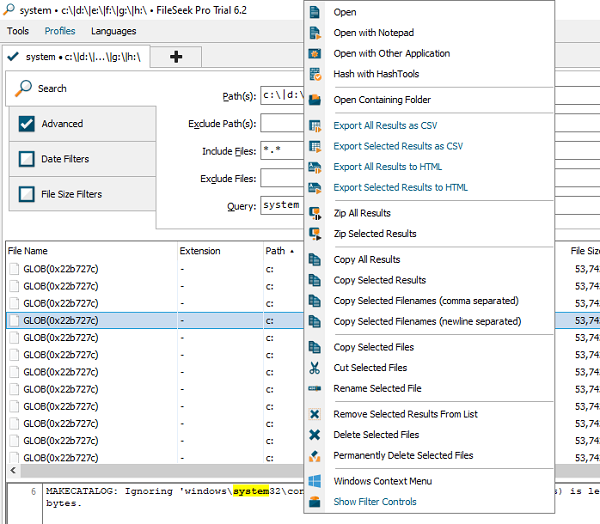
To je jedna od najboljih značajki File Seek . U rezultatu pretraživanja, kada desnom tipkom miša kliknete datoteku, dobivate bogat kontekstni izbornik.
- Izvezite sve rezultate kao CSV i HTML
- Zip rezultate pretraživanja
- Kopirajte(Copy) sve ili odabrane rezultate s nazivom datoteke ili bez naziva datoteke.
- Operacije datoteka(File) kao što su Kopiraj(Copy) , Izreži(Cut) ili Preimenuj
- Uklonite datoteke iz rezultata ili trajno izbrišite datoteke ili ih premjestite u koš za smeće(Recycle Bin)
- Također možete otvoriti Windows kontekstni izbornik(Windows Context Menu)
2] Traži profile
Ako trebate ponavljati istu pretragu iznova i iznova, tada pretraživanje možete spremiti pomoću opcije Search Profile . Možete postaviti sve kriterije, a kada znate da je ispravno, zadržite ga.
3] Podrška za regularni izraz
Uobičajena pretraživanja temeljena na izrazu vrlo su točna i štede puno vremena. Uz to, kada definirate filtre datuma i kriterije mape, tada sve možete pronaći puno brže.
4] Sinkronizirajte svoje postavke
Ako kreirate račun pomoću File Seek , tada možete sinkronizirati profile pretraživanja gdje god ga instalirate. Kada vještice između više računala, ali morate izvršiti istu pretragu na oba mjesta, onda je ovo od velike pomoći.
Na kraju, trebali biste pogledati Postavke(Settings) . Možete prilagoditi gotovo sve, uključujući stupce rezultata pretraživanja, rukovaoce datotekama, rukovaoce pregledom i još mnogo toga.
FileSeek Free verzija(FileSeek Free version) nudi ograničene značajke, ali su i dalje korisne. Besplatna verzija je izvrsna, imajući na umu broj značajki koje nudi i koliko brzo može pronaći datoteke. Možete ga preuzeti s njegove početne stranice(homepage) .
Related posts
Što je datoteka Windows.edb u sustavu Windows 11/10
Kako omogućiti naslijeđeni okvir za pretraživanje u File Exploreru u sustavu Windows 10
Alternativni alati za Windows pretraživanje za Windows 10
Pretražite indeksiranje i indeksiranje Savjeti i trikovi za Windows 11/10
Dodajte Pretraživanje na Google slikama pomoću kontekstnog izbornika u sustavu Windows 11/10
Onemogućite pretraživanje sadržaja u oblaku u okviru za pretraživanje na traci zadataka u sustavu Windows 11/10
Kako izbrisati povijest pretraživanja sustava Windows i ukloniti nedavne aktivnosti
Kako sakriti datoteke i mape iz rezultata pretraživanja u sustavu Windows 11/10
20 najboljih torrent tražilica koje još uvijek rade u 2022
Popravite rezultate pretraživanja koji se ne mogu kliknuti u sustavu Windows 10
Sve za pretraživanje i alatnu traku poboljšat će iskustvo pretraživanja u sustavu Windows
Kako obnoviti indeks pretraživanja u sustavu Windows 11/10?
Kako izbrisati ili onemogućiti povijest okvira za pretraživanje na traci zadataka u sustavu Windows 10
Kako onemogućiti opcije indeksiranja naprednog pretraživanja u sustavu Windows 10
Promijenite prikaz zadane mape rezultata pretraživanja u sustavu Windows 10
Postavke pretraživanja u sustavu Windows 10 - Dozvole, povijest, pretraživanje Windowsa
Popravite pretraživanje koje ne radi u sustavu Windows 10
Brzo pregledajte povijest pretraživanja u svim preglednicima u sustavu Windows
Windows Search ne radi u sustavu Windows 11/10; Kako popraviti?
Kako isključiti indeksiranje Windows pretraživanja kada je malo prostora na disku
